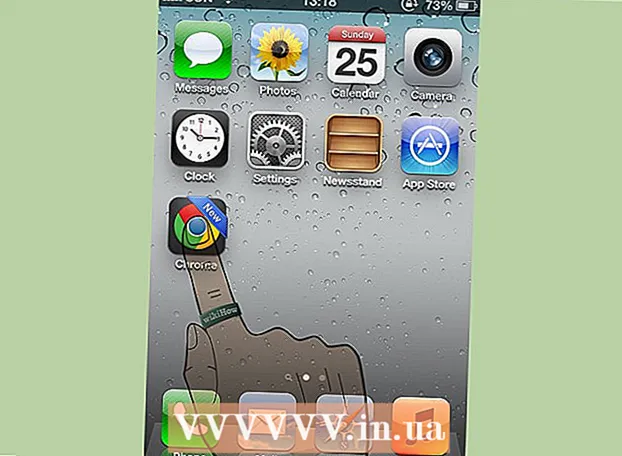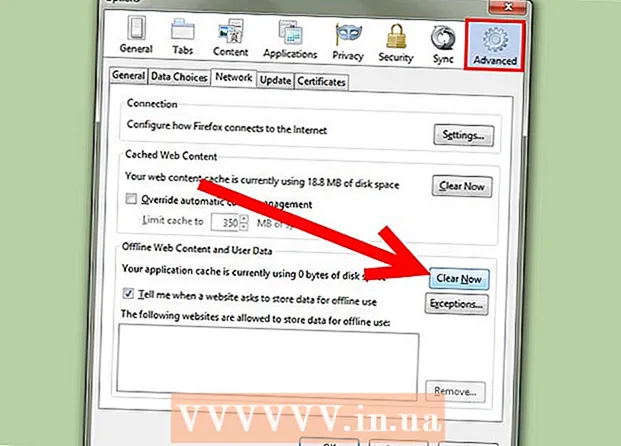Autor:
Janice Evans
Dátum Stvorenia:
28 V Júli 2021
Dátum Aktualizácie:
1 V Júli 2024

Obsah
- Kroky
- Metóda 1 z 5: Predĺženie času medzi nabíjaniami
- Metóda 2 z 5: Kontrola stavu batérie v systéme Android
- Metóda 3 z 5: Kontrola stavu batérie v iPhone
- Metóda 4 z 5: Zapnite režim úspory energie v systéme Android
- Metóda 5 z 5: Na iPhone zapnite režim úspory energie
- Tipy
Tento článok vám ukáže, ako predĺžiť výdrž batérie vášho iPhone, Androidu alebo bežného telefónu (nie smartfónu). Na svojom smartfóne môžete určiť, ktoré aplikácie a služby spotrebúvajú najviac batérie, takže ich budete môcť otvárať menej často.
Kroky
Metóda 1 z 5: Predĺženie času medzi nabíjaniami
 1 Vypnite telefón. Ale iba vtedy, ak zostane niekoľko hodín vypnutý, pretože proces vypínania alebo zapínania telefónu spotrebuje veľa energie. Toto je pravdepodobne najefektívnejší spôsob, ako udržať batériu nabitú medzi nabíjaniami. Ak sa nechystáte odpovedať na hovory v noci alebo vo voľnom čase, jednoducho ho vypnite.
1 Vypnite telefón. Ale iba vtedy, ak zostane niekoľko hodín vypnutý, pretože proces vypínania alebo zapínania telefónu spotrebuje veľa energie. Toto je pravdepodobne najefektívnejší spôsob, ako udržať batériu nabitú medzi nabíjaniami. Ak sa nechystáte odpovedať na hovory v noci alebo vo voľnom čase, jednoducho ho vypnite.  2 Znížte jas obrazovky a čas aktivity. Či už ide o smartphone so systémom Android alebo iPhone, tieto zariadenia spotrebúvajú pri zapnutej obrazovke väčšiu kapacitu batérie, najmä pri vysokom jase. Ak je batéria takmer vybitá, skúste na cestách kontrolovať obrazovku menej často, vynechajte sledovanie videí a vyhýbajte sa hrám a aplikáciám s množstvom animovaných prvkov. Ak sa stále potrebujete pozerať na obrazovku, znížte jas, aby ste šetrili batériu.
2 Znížte jas obrazovky a čas aktivity. Či už ide o smartphone so systémom Android alebo iPhone, tieto zariadenia spotrebúvajú pri zapnutej obrazovke väčšiu kapacitu batérie, najmä pri vysokom jase. Ak je batéria takmer vybitá, skúste na cestách kontrolovať obrazovku menej často, vynechajte sledovanie videí a vyhýbajte sa hrám a aplikáciám s množstvom animovaných prvkov. Ak sa stále potrebujete pozerať na obrazovku, znížte jas, aby ste šetrili batériu. - Ak chcete vo svojom smartfóne znížiť jas, potiahnite prstom nadol po pracovnej ploche (Android) alebo otvorte Ovládacie centrum (iPhone) a posúvajte posúvač jasu doľava alebo nadol, kým sa obrazovka nestlmí.
- Ak máte obrazovku AMOLED, použite čierne pozadie. Vyžaduje menej batérie, pretože obrazovky AMOLED osvetľujú iba pixely potrebné pre obrázok. A ak je obrázok úplne čierny, pixely sa „nespália“.
- Vo chvíľach nečinnosti sa obrazovka telefónu po určitom čase vypne. Skráťte si čas aktívnej obrazovky vášho smartfónu prečítaním článku „Ako zmeniť čas automatického uzamknutia obrazovky na iPhone“.
- Ak máte iPhone, vypnite funkciu Zvýšiť na aktivitu, aby ste zabránili opätovnému zapnutiu obrazovky vždy, keď ju zdvihnete. Táto možnosť je v sekcii ponuky Nastavenia> Displej a jas.
 3 Vypnite Bluetooth, Wi-Fi a / alebo GPS. Aj keď sa tieto služby nepoužívajú, spotrebúvajú batériu. Fungujúce Bluetooth spotrebúva energiu batérie, aj keď nie ste pripojení k sieti, a keď je zapnuté Wi-Fi, váš telefón neustále hľadá dostupné hotspoty.
3 Vypnite Bluetooth, Wi-Fi a / alebo GPS. Aj keď sa tieto služby nepoužívajú, spotrebúvajú batériu. Fungujúce Bluetooth spotrebúva energiu batérie, aj keď nie ste pripojení k sieti, a keď je zapnuté Wi-Fi, váš telefón neustále hľadá dostupné hotspoty. - Ak chcete vypnúť Bluetooth alebo Wi-Fi, potiahnite prstom nadol po pracovnej ploche (Android) alebo otvorte Ovládacie centrum (iPhone) a klepnite na Bluetooth (ikona aplikácie vyzerá ako motýľ otočený nabok) alebo Wi-Fi (ikona aplikácie vyzerá ako tri zakrivené čiary v tvare koláča).
- Na Internete vyhľadajte informácie o deaktivácii služieb určovania polohy a zistite, ako vo svojom telefóne vypnúť GPS.
- Ak máte bežný telefón a nie smartfón, v nastaveniach vyhľadajte spôsob, ako tieto služby zakázať.
 4 Režim v lietadle používajte vtedy, keď nepotrebujete neustále pripojenie k internetu. Ak sa nachádzate v oblasti, kde je malý alebo žiadny signál, zapnite režim v lietadle, kým sa nevrátite k lepšiemu pokrytiu. V letovom režime je používanie mobilnej prevádzky a telefonickej komunikácie blokované, ale prístup k Wi-Fi zostáva.
4 Režim v lietadle používajte vtedy, keď nepotrebujete neustále pripojenie k internetu. Ak sa nachádzate v oblasti, kde je malý alebo žiadny signál, zapnite režim v lietadle, kým sa nevrátite k lepšiemu pokrytiu. V letovom režime je používanie mobilnej prevádzky a telefonickej komunikácie blokované, ale prístup k Wi-Fi zostáva. - Ak chcete zapnúť režim v lietadle, potiahnite prstom nadol po pracovnej ploche (Android) alebo otvorte Ovládacie centrum (iPhone) a klepnite na ikonu lietadla.
 5 Ak je batéria takmer vybitá, zapnite úsporný režim. Ak sa vám vybíja batéria, zapnite na svojom zariadení Android alebo iPhone vyhradený režim, aby ste si našli čas. Ak chcete zistiť, ako to urobiť, prečítajte si tému Zapnutie šetriča energie v systéme Android alebo Zapnutie šetriča energie v zariadení iPhone.
5 Ak je batéria takmer vybitá, zapnite úsporný režim. Ak sa vám vybíja batéria, zapnite na svojom zariadení Android alebo iPhone vyhradený režim, aby ste si našli čas. Ak chcete zistiť, ako to urobiť, prečítajte si tému Zapnutie šetriča energie v systéme Android alebo Zapnutie šetriča energie v zariadení iPhone.  6 Vypnite vibrácie. Čo najskôr prepnite telefón do tichého režimu alebo pípnite. Vibrácie spotrebúvajú viac energie ako vyzváňací tón.
6 Vypnite vibrácie. Čo najskôr prepnite telefón do tichého režimu alebo pípnite. Vibrácie spotrebúvajú viac energie ako vyzváňací tón.  7 Fotoaparát používajte striedmo. Ak viete, že chvíľu nebudete môcť svoj telefón nabiť, nepoužívajte fotoaparát, najmä funkciu blesku. Fotografovanie s bleskom veľmi rýchlo vybije batériu.
7 Fotoaparát používajte striedmo. Ak viete, že chvíľu nebudete môcť svoj telefón nabiť, nepoužívajte fotoaparát, najmä funkciu blesku. Fotografovanie s bleskom veľmi rýchlo vybije batériu.  8 Skráťte trvanie hovorov. Ako často ste v telefóne počuli frázu: „Myslím, že nemám dostatok energie“, a potom ste v rozhovore pokračovali ešte niekoľko minút? Vybitá batéria je niekedy len výhovorkou na ukončenie hovoru, ale ak batériu skutočne potrebujete šetriť, obmedzte trvanie hovorov.
8 Skráťte trvanie hovorov. Ako často ste v telefóne počuli frázu: „Myslím, že nemám dostatok energie“, a potom ste v rozhovore pokračovali ešte niekoľko minút? Vybitá batéria je niekedy len výhovorkou na ukončenie hovoru, ale ak batériu skutočne potrebujete šetriť, obmedzte trvanie hovorov.  9 Dávajte pozor, aby ste batériu neprehriali. Batéria vydrží dlhšie, pokiaľ bude pracovať pri izbovej teplote, pretože ňou nie je nič zbytočné ako dlhodobé pôsobenie vysokých teplôt. Aj keď nie je možné ovládať počasie, nenechávajte telefón na prístrojovej doske auta ani na prudkom slnku. Nenoste ho ani vo vrecku, kde sa zahrieva od telesnej teploty. Pri nabíjaní batériu nezabudnite skontrolovať. Ak je nabíjačka príliš horúca, môže byť poškodená.
9 Dávajte pozor, aby ste batériu neprehriali. Batéria vydrží dlhšie, pokiaľ bude pracovať pri izbovej teplote, pretože ňou nie je nič zbytočné ako dlhodobé pôsobenie vysokých teplôt. Aj keď nie je možné ovládať počasie, nenechávajte telefón na prístrojovej doske auta ani na prudkom slnku. Nenoste ho ani vo vrecku, kde sa zahrieva od telesnej teploty. Pri nabíjaní batériu nezabudnite skontrolovať. Ak je nabíjačka príliš horúca, môže byť poškodená.  10 Batériu poriadne nabite. Aby ste sa vyhli nesprávnemu nabíjaniu, používajte pre svoj telefón správnu nabíjačku. Používajte značkovú nabíjačku, nie nabíjaciu stanicu.
10 Batériu poriadne nabite. Aby ste sa vyhli nesprávnemu nabíjaniu, používajte pre svoj telefón správnu nabíjačku. Používajte značkovú nabíjačku, nie nabíjaciu stanicu. - Nikel -metalhydridové (NiMH) batérie (štandardné pre bežné telefóny) sa počas nabíjania zahrievajú, pokiaľ nepoužívate špeciálnu pomalú nabíjačku. Ak váš telefón používa nikel-metal-hydridovú batériu, nemusíte sa počas nabíjania starať o prehriatie, pokiaľ sa batéria dostatočne nezahreje na dotyk.
- Nenabíjajte batériu nabíjačkou do auta, ak je interiér auta horúci. Pred zapojením telefónu počkajte, kým sa auto ochladí.
Metóda 2 z 5: Kontrola stavu batérie v systéme Android
 1 Otvorte „Nastavenia“ Android
1 Otvorte „Nastavenia“ Android  . Najľahšie to urobíte tak, že stiahnete oznamovaciu lištu z hornej časti pracovnej plochy a klepnete na ikonu v tvare ozubeného kolieska v pravom hornom rohu.
. Najľahšie to urobíte tak, že stiahnete oznamovaciu lištu z hornej časti pracovnej plochy a klepnete na ikonu v tvare ozubeného kolieska v pravom hornom rohu. - Táto metóda vám poskytne informácie o tom, ktoré aplikácie spotrebúvajú najviac energie z batérie. Keď zistíte, ktoré aplikácie spotrebúvajú najviac energie, neotvárajte ich tak často (alebo ich úplne odinštalujte).
- Pretože všetky modely Androidu majú rôzne konfigurácie, názvy ponúk sa môžu líšiť od názvov uvedených v tomto článku.
 2 Posuňte zobrazenie nadol a klepnite na Batéria. Tu uvidíte aktuálny stav batérie (a ako dlho vydrží).
2 Posuňte zobrazenie nadol a klepnite na Batéria. Tu uvidíte aktuálny stav batérie (a ako dlho vydrží).  3 Klepnite na ponuku ⋮ v pravom hornom rohu obrazovky.
3 Klepnite na ponuku ⋮ v pravom hornom rohu obrazovky. 4 Kliknite na Spotreba energie. Ak táto možnosť nie je k dispozícii, klepnite na ikonu batérie.
4 Kliknite na Spotreba energie. Ak táto možnosť nie je k dispozícii, klepnite na ikonu batérie.  5 Zistite, ktoré aplikácie spotrebúvajú najviac batérie. Zobrazí sa zoznam aplikácií a percento nabitia, ktoré vyčerpali od posledného úplného nabitia.
5 Zistite, ktoré aplikácie spotrebúvajú najviac batérie. Zobrazí sa zoznam aplikácií a percento nabitia, ktoré vyčerpali od posledného úplného nabitia. - Klepnutím na aplikáciu zobrazíte ďalšie podrobnosti o tom, ako aplikácia využíva batériu. Pri niektorých aplikáciách bude k dispozícii možnosť zapnúť obmedzovanie na pozadí, ktoré zaistí, že aplikácia nespotrebuje energiu, ak nie je otvorená na obrazovke.
- Ak sa chcete vrátiť do zoznamu služieb a aplikácií, znova klepnite na ponuku troch bodiek a vyberte Zobraziť úplné využitie zariadenia.
Metóda 3 z 5: Kontrola stavu batérie v iPhone
 1 Otvorte Nastavenia iPhone
1 Otvorte Nastavenia iPhone  . Klepnite na ikonu v tvare ozubeného kolieska na ploche alebo v samostatnom priečinku.
. Klepnite na ikonu v tvare ozubeného kolieska na ploche alebo v samostatnom priečinku. - Táto metóda vám poskytne informácie o tom, ktoré aplikácie najviac využívajú batériu vášho iPhone. Keď zistíte, ktoré aplikácie spotrebúvajú najviac energie, neotvárajte ich tak často (alebo ich úplne odinštalujte).
- Túto metódu použite na kontrolu celkového stavu batérie vášho iPhone (iPhone 6 / SE a novší).
 2 Posuňte zobrazenie nadol a klepnite na Batéria v tretej skupine nastavení.
2 Posuňte zobrazenie nadol a klepnite na Batéria v tretej skupine nastavení. 3 Posunutím nadol zobrazíte údaje o stave batérie. Uvidíte graf zobrazujúci aktivitu batérie za posledných 24 hodín. Klepnutím na Posledných 10 dní zobrazíte graf na dlhšie časové obdobie.
3 Posunutím nadol zobrazíte údaje o stave batérie. Uvidíte graf zobrazujúci aktivitu batérie za posledných 24 hodín. Klepnutím na Posledných 10 dní zobrazíte graf na dlhšie časové obdobie.  4 Posunutím nadol zobrazíte využitie batérie podľa aplikácie. Pod nadpisom „Využitie batérie“ je zoznam aplikácií a ich percento. Percentá ukazujú, koľko batérie táto aplikácia spotrebovala za posledných 24 hodín (alebo 10 dní, ak ste v predchádzajúcom kroku zmenili režim zobrazenia).
4 Posunutím nadol zobrazíte využitie batérie podľa aplikácie. Pod nadpisom „Využitie batérie“ je zoznam aplikácií a ich percento. Percentá ukazujú, koľko batérie táto aplikácia spotrebovala za posledných 24 hodín (alebo 10 dní, ak ste v predchádzajúcom kroku zmenili režim zobrazenia). - Klepnite na ikonu Zobraziť aktivitu nad stĺpcom percenta a zobrazí sa, ako dlho aplikácia používala batériu počas zvoleného časového obdobia. To vám povie, ako dlho bola každá služba spustená v aktívnom režime alebo na pozadí.
 5 Klepnite na Stav batérieskontrolovať stav batérie. Ak máte iPhone 6, SE alebo novší, táto možnosť bude umiestnená nad grafom (a pod režimami batérie).
5 Klepnite na Stav batérieskontrolovať stav batérie. Ak máte iPhone 6, SE alebo novší, táto možnosť bude umiestnená nad grafom (a pod režimami batérie). - Aktuálnu kapacitu batérie skontrolujte v nastavení Maximálna kapacita. Na novších iPhonoch by mala byť táto hodnota na 100%, ale časom sa bude znižovať. Čím nižšia je maximálna kapacita, tým častejšie musíte svoj iPhone nabíjať. Hneď ako sa kapacita batérie príliš zníži, na obrazovke sa zobrazí upozornenie na výmenu batérie.
- Skontrolujte nastavenie Peak Performance a zistite, či váš iPhone pracuje s nižším výkonom v dôsledku poklesu maximálnej kapacity. Keď batéria dosiahne koniec svojho životného cyklu, iPhone sa automaticky prepne do režimu nízkeho výkonu, aby sa životnosť batérie ešte predĺžila.
Metóda 4 z 5: Zapnite režim úspory energie v systéme Android
 1 Otvorte „Nastavenia“ Android
1 Otvorte „Nastavenia“ Android  . Najľahšie to urobíte tak, že stiahnete oznamovaciu lištu z hornej časti pracovnej plochy a klepnete na ikonu v tvare ozubeného kolieska v pravom hornom rohu.
. Najľahšie to urobíte tak, že stiahnete oznamovaciu lištu z hornej časti pracovnej plochy a klepnete na ikonu v tvare ozubeného kolieska v pravom hornom rohu. - Táto metóda predĺži životnosť batérie, aby ste mohli používať nabíjačku.
 2 Posuňte zobrazenie nadol a klepnite na Batéria.
2 Posuňte zobrazenie nadol a klepnite na Batéria. 3 Klepnite na Úsporný režim pod nadpisom Správa napájania.
3 Klepnite na Úsporný režim pod nadpisom Správa napájania. 4 Posuňte prepínač do polohy Zapnuté.»
4 Posuňte prepínač do polohy Zapnuté.»  v hornej časti ponuky.Keď je zapnutý úsporný režim, Android bude fungovať s určitými obmedzeniami, aby sa šetrila zostávajúca energia batérie. Ovplyvnené budú nasledujúce funkcie:
v hornej časti ponuky.Keď je zapnutý úsporný režim, Android bude fungovať s určitými obmedzeniami, aby sa šetrila zostávajúca energia batérie. Ovplyvnené budú nasledujúce funkcie: - Vibrácie a hmatová odozva budú vypnuté.
- Služby určovania polohy, ako aj ďalšie aplikácie a služby bežiace na pozadí budú pozastavené. Aplikácie, ktoré sa synchronizujú na pozadí (e -mail a sociálne médiá), sa neaktualizujú, kým ich neotvoríte.
- Úsporný režim znižuje výpočtový výkon, takže Android môže bežať pomalšie než obvykle.
Metóda 5 z 5: Na iPhone zapnite režim úspory energie
 1 Otvorte Nastavenia iPhone
1 Otvorte Nastavenia iPhone  . Túto aplikáciu nájdete na ploche alebo v samostatnom priečinku.
. Túto aplikáciu nájdete na ploche alebo v samostatnom priečinku. - Táto metóda predĺži životnosť batérie, aby ste mohli používať nabíjačku.
- Keď prejdete do úsporného režimu, indikátor batérie v hornej časti obrazovky zožltne.
 2 Posuňte zobrazenie nadol a klepnite na Batéria v tretej skupine nastavení.
2 Posuňte zobrazenie nadol a klepnite na Batéria v tretej skupine nastavení. 3 Posuňte prepínač režimu úspory energie do polohy Zapnuté.»
3 Posuňte prepínač režimu úspory energie do polohy Zapnuté.»  ... Pokiaľ je prepínač zelený, iPhone bude pracovať v režime zníženej funkčnosti, aby sa predĺžila životnosť batérie. Ovplyvnené budú nasledujúce funkcie:
... Pokiaľ je prepínač zelený, iPhone bude pracovať v režime zníženej funkčnosti, aby sa predĺžila životnosť batérie. Ovplyvnené budú nasledujúce funkcie: - Funkcia automatického uzamknutia sa zníži na 30 sekúnd.
- Aplikácie, ktoré sa synchronizujú na pozadí (e -mail a sociálne médiá), sa neaktualizujú, kým ich neotvoríte.
- Niektoré vizuálne animácie budú zakázané.
- „Ahoj Siri“ prestane fungovať.
 4 Pridajte režim úspory energie do ovládacieho centra (voliteľné). Ak chcete byť v budúcnosti schopní rýchlo zapnúť a vypnúť režim úspory energie, pridajte ho do Riadiaceho centra (ponuka, ktorá sa zobrazí, ak na pracovnej ploche prejdete prstom zdola nahor):
4 Pridajte režim úspory energie do ovládacieho centra (voliteľné). Ak chcete byť v budúcnosti schopní rýchlo zapnúť a vypnúť režim úspory energie, pridajte ho do Riadiaceho centra (ponuka, ktorá sa zobrazí, ak na pracovnej ploche prejdete prstom zdola nahor): - Sprístupniť nastavenie.
- Posuňte zobrazenie nadol a klepnite na Kontrolný bod (v tretej skupine nastavení).
- Klepnite na Prispôsobenie ovládacích prvkov.
- Posuňte zobrazenie nadol a klepnite na + vedľa režimu úspory energie. Ak teraz otvoríte Control Center, v dolnom rade sa zobrazí ikona batérie, ktorá po dotyku aktivuje alebo deaktivuje režim úspory energie.
Tipy
- Na nabíjanie telefónu nemusíte vypínať. Väčšina nabíjačiek poskytuje dostatok energie na nabíjanie telefónu a jeho súčasné fungovanie. Čas nabíjania to nijako neovplyvní.
- Bez ohľadu na to, ako veľmi sa pokúšate predĺžiť životnosť batérie, časom prestane fungovať. Keď sa to stane, odneste ho výrobcovi na recykláciu alebo ho vráťte do obchodu. Ak nie je možné recyklovať alebo si len chcete kúpiť novú batériu, postarajte sa o likvidáciu starej batérie odovzdaním výrobcovi, dodávateľovi alebo odovzdaním do recyklačného strediska. V niektorých obchodoch s elektronikou nájdete škatule na staré batérie a akumulátory.
- mAh alebo miliampérhodina je nesystémová merná jednotka elektrického náboja. Čím vyššia je táto hodnota pre batérie s rovnakým napätím, tým vyššia je kapacita batérie a telefón vydrží dlhšie nabitý.
- Okamžite po hovore vypnite obrazovku telefónu.
- Nenechávajte telefón na slnku. Dlhodobé vystavenie slnečnému žiareniu môže ovplyvniť životnosť batérie, preto sa snažte telefón nevystavovať slnečnému žiareniu dlhší čas.